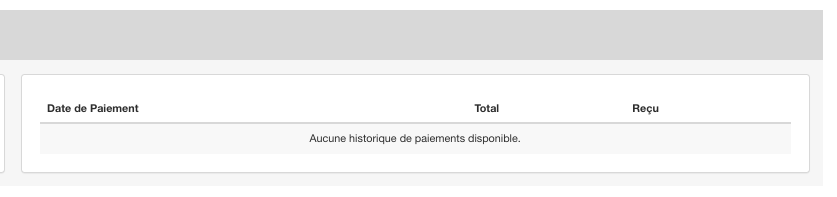Accédez à vos factures et effectuez des paiements.
- PAIEMENT EN LIGNE (par l'administrateur du club/de l'événement) - le cas échéant
- PAIEMENT HORS LIGNE (validation par l'organisme OPTS/ONS)
Si vous n'êtes pas sûr du type de paiement que vous êtes censé utiliser, veuillez contacter info@interpodia.com pour plus d'informations.
PAIEMENT EN LIGNE
Rendez-vous dans votre menu 'groupes de paiement' depuis votre écran 'Mon profil' :
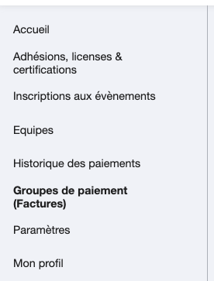
1. Ouvrez votre ou vos groupe(s) de paiement dans la liste :
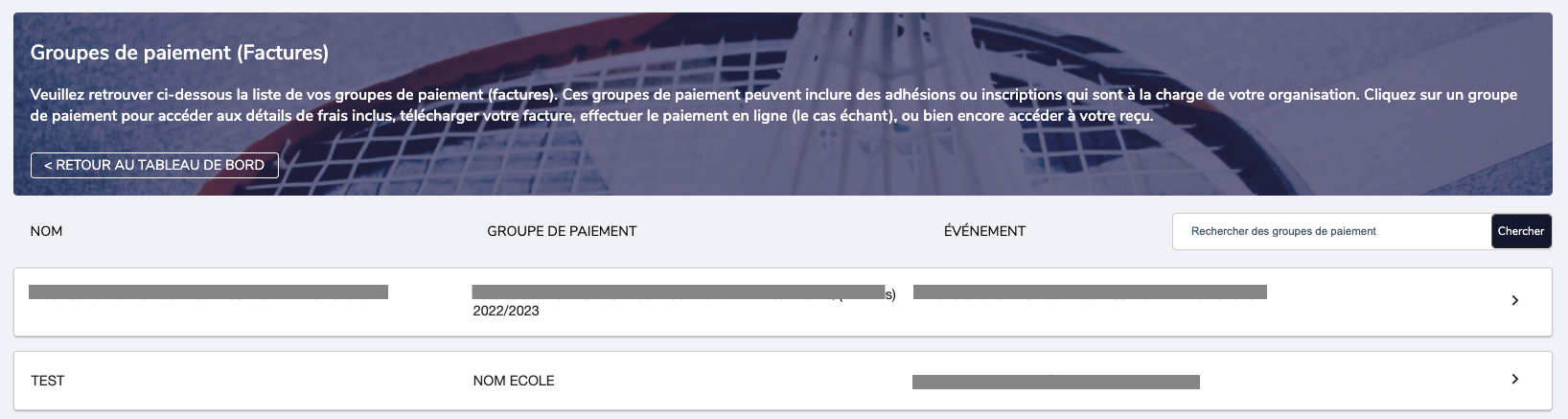
2. Générez votre facture puis, téléchargez la facture

3. La facture s'ouvrira dans un nouvel onglet, et inclura la liste des adhésions/inscriptions incluses dans ce groupe de paiement. De plus, si les frais sont répartis entre votre organisation provinciale et votre organisation nationale, vous verrez la répartition en haut de la facture :
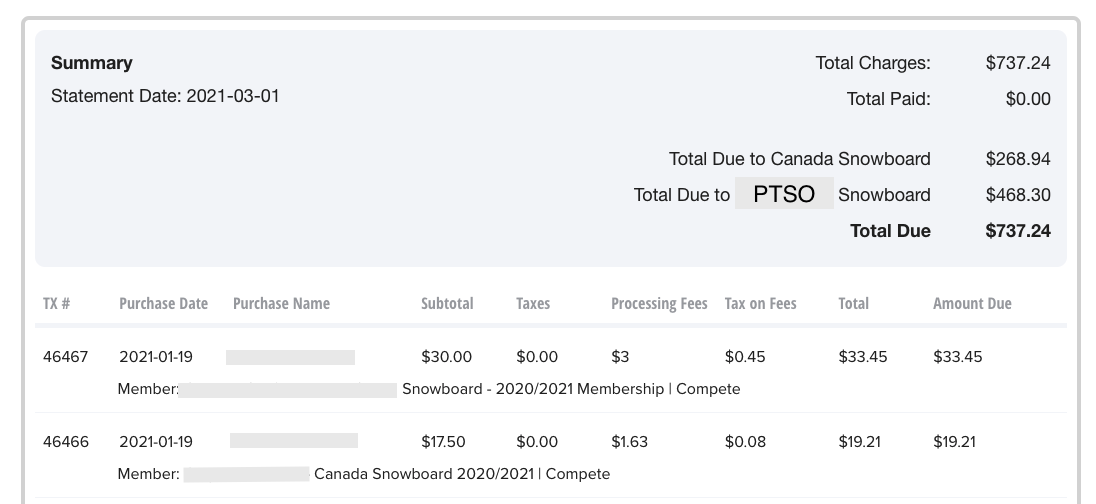
4. De retour dans les détails de votre groupe de paiement, assurez-vous que votre contact et votre adresse de facturation sont à jour. Si ce n'est pas le cas, veuillez les mettre à jour.
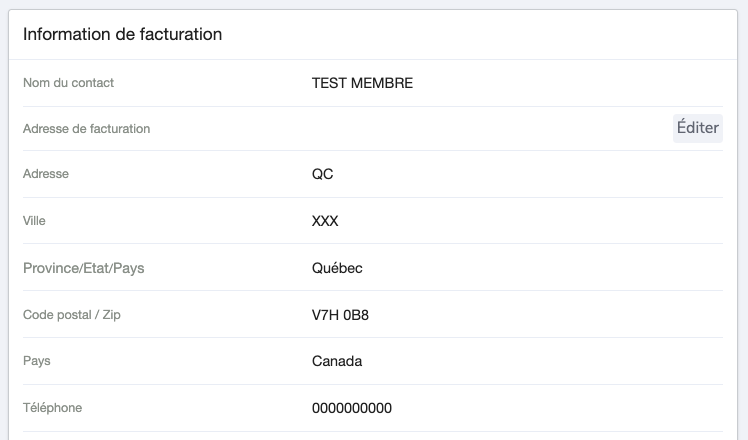
5. Procédez au paiement en ligne à partir de la section "effectuer un paiement" :
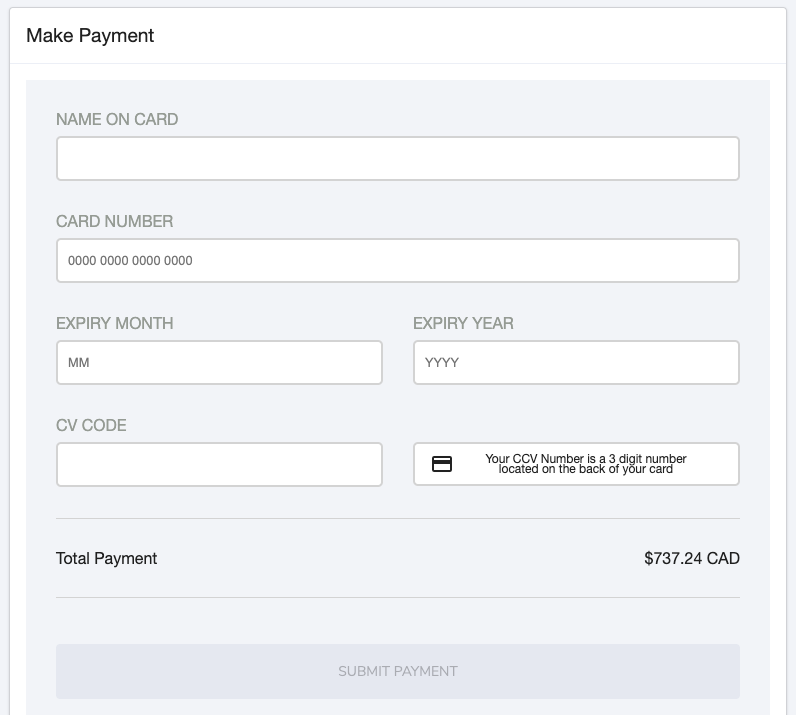
PAIEMENT HORS LIGNE
1. Depuis le tableau de bord, sélectionnez Groupes De Paiements puis ouvrez votre groupe de paiement depuis la liste à laquelle vous avez accès 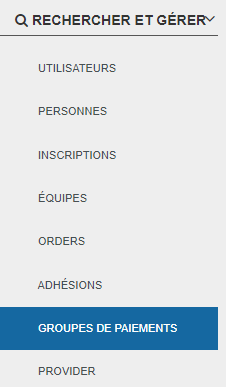
2. Vous pouvez mettre à jour et télécharger votre facture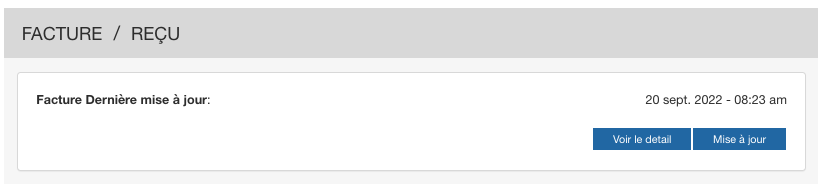
3. Assurez-vous que vos informations de facturation sont à jour : vous devez avoir un contact de facturation ET une adresse de facturation renseignés avant de pouvoir valider un paiement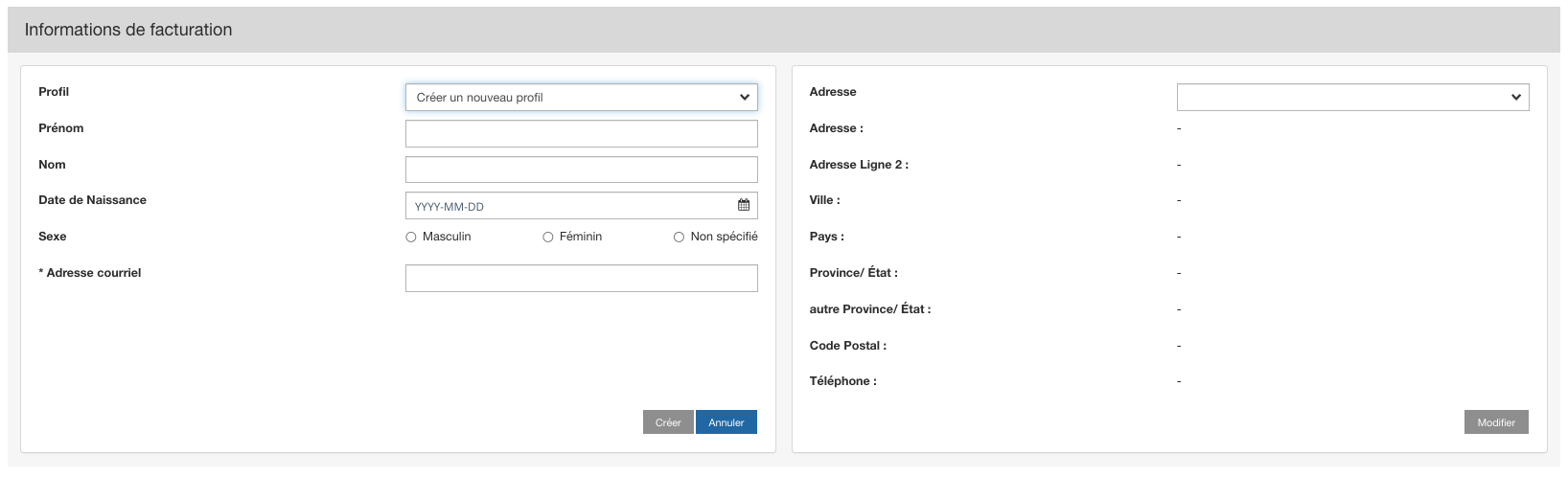
4. Si nécessaire, vous pouvez affiner la liste des transactions que vous souhaitez valider en appliquant des filtres:

Une fois que vous avez filtré selon vos besoins, utilisez le menu déroulant sous le tableau de la liste des transactions pour mettre à jour le « montant dû » :

Note :
- Tout inclure : Inclut toutes les transactions au sein du groupe de paiement, sans tenir compte des filtres appliqués ci-dessus.
- Inclure uniquement la liste filtrée : Inclut les transactions incluses dans la vue filtrée affichée ci-dessus, s'étendant aux pages supplémentaires.
- Inclure uniquement les transactions sélectionnées : Permet la sélection manuelle des transactions ci-dessus, en incluant exclusivement celles sélectionnées dans le montant total.
Cela mettra à jour le montant à facturer dans la section SOUMETTRE UN PAIEMENT.
5. Pour valider le paiement des transactions en cours, saisissez :
- les informations de carte de crédit du payeur et soumettez votre paiement (si l'option s'applique à votre configuration)
- les détails de paiement hors ligne
Remarque : seul le mode de paiement disponible pour votre organisation s'affichera pour vous.
Vous devez ajouter un contact de facturation et une adresse de facturation avant de traiter le paiement
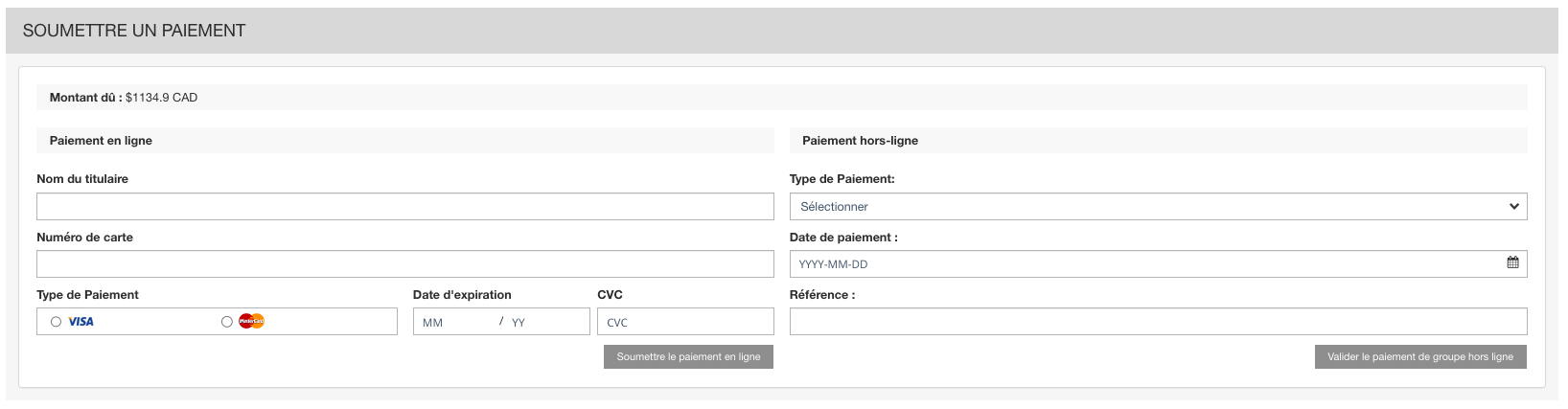
6. Une fois le paiement effectué, vous trouverez votre reçu dans la section des paiements